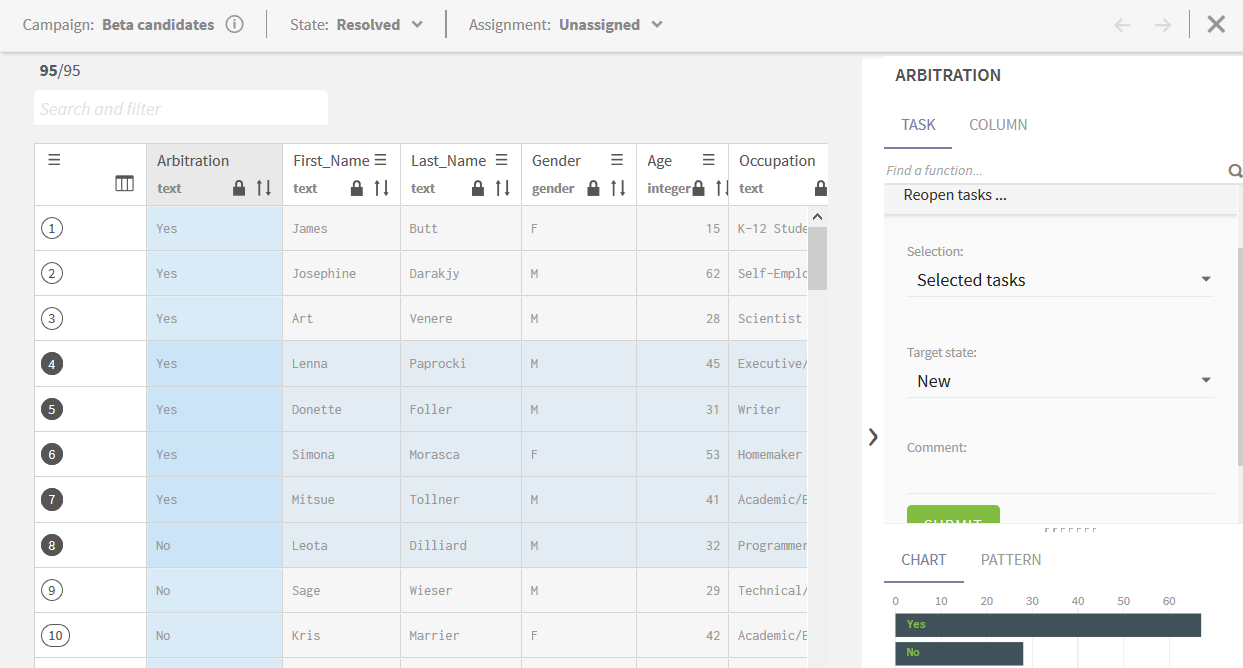Accéder aux tâches résolues
Les tâches ont un cycle de vie au cours duquel elles passent à travers différents états selon le workflow défini dans la campagne. Lorsque des data stewards finalisent les modifications des tâches et effectuent des transitions pour les passer d'un état à l'autre dans le workflow, elles atteignent le statut Resolved (résolue).
Accéder aux tâches résolues est très important pour les rouvrir, une fois résolues, si nécessaire et les renvoyer à l'état initial dans le workflow.
Avant de commencer
Procédure
Cette page vous a-t-elle aidé ?
Si vous rencontrez des problèmes sur cette page ou dans son contenu – une faute de frappe, une étape manquante ou une erreur technique – dites-nous comment nous améliorer !